इन पांच टूल्स का उपयोग करके मैक और विंडोज पर M4A को AAC में कैसे बदलें
Mac, iPhone और iPad जैसे उच्च गुणवत्ता वाले उपकरण का होना कभी-कभी थोड़ा जटिल होता है। उदाहरण के लिए, यदि आप एक संगीत प्रेमी हैं और आप अपने ऑडियो की गुणवत्ता को संरक्षित रखना चाहते हैं, लेकिन इसमें मौजूद प्रारूप के कारण ध्वनि की गुणवत्ता से समझौता किया जा रहा है।
अधिक चिंता न करें, क्योंकि आप अपनी फ़ाइलों को अपने डिवाइस के साथ अधिक संगत बनाने के लिए एएसी प्रारूप में परिवर्तित कर सकते हैं। उदाहरण के लिए, AAC में कनवर्ट की जाने वाली M4A फ़ाइल। और आपको बस एक कनवर्टर टूल का उपयोग करना है। अब, नीचे दी गई पोस्ट को देखें क्योंकि हम इसे साझा करेंगे M4A से AAC कनवर्टर ऑनलाइन और ऑफ़लाइन उपकरण।
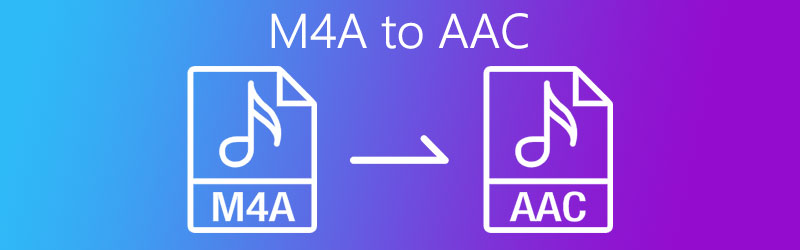
पृष्ठ सामग्री
भाग 1. M4A को AAC फ्री ऑनलाइन में कैसे बदलें
यदि आप किसी एप्लिकेशन को डाउनलोड करने और खरीदने की आवश्यकता के बिना अपने डिवाइस पर अपने सबसे पसंदीदा ट्रैक को बदलने का तरीका ढूंढ रहे हैं, तो आप इंटरनेट द्वारा पेश किए जा रहे ऑनलाइन टूल पर भरोसा कर सकते हैं। इसके जरिए आप अब भी अपनी ऑडियो या वीडियो फाइल को आसानी से कन्वर्ट कर सकते हैं। इस भाग में, हम इन 2 ऑनलाइन टूल को साझा करेंगे जिन पर आप मुफ्त में भरोसा कर सकते हैं। नीचे दी गई सभी जानकारी पढ़ें और देखें कि आपको कौन सा एप्लिकेशन पसंद है।
1. विडमोर फ्री वीडियो कन्वर्टर
सबसे अनुशंसित ऑनलाइन टूल की सूची में पहला है विडमोर फ्री वीडियो कन्वर्टर. इस वेब-आधारित एप्लिकेशन को इसके उपयोगकर्ता और शुरुआती अनुकूल इंटरफेस के कारण कई उपयोगकर्ताओं द्वारा संरक्षण दिया जा रहा है। आपको इंटरनेट पर अलग-अलग निर्देश पढ़ने की जरूरत नहीं पड़ेगी क्योंकि आप इसे बिना किसी झंझट के इस्तेमाल कर सकते हैं। इसके आसान नेविगेशन के कारण, आप ऑडियो और वीडियो फ़ाइलों के प्रारूप को नियंत्रित कर सकते हैं। इसके अलावा, यह ऑनलाइन मैक और विंडोज उपकरणों के लिए लागू है। इस सहायक टूल का उपयोग करने के बारे में आपकी जिज्ञासा को खत्म करने के लिए, यहां चरण दर चरण प्रक्रिया है कि कैसे अपनी फ़ाइलों को केवल एक झटके में सफलतापूर्वक परिवर्तित किया जाए।
चरण 1: एक शुरुआत के रूप में, अपने खोज इंजन पर जाएं और खोजें विडमोर फ्री वीडियो कन्वर्टर आधिकारिक पृष्ठ। मारो कन्वर्ट करने के लिए फ़ाइलें जोड़ें और एक शब्दशः होगा जो प्रकट होगा। फिर पर टिक करें डाउनलोड ऑनलाइन टूल का लॉन्चर पाने के लिए बटन दबाएं और उसके बाद इसे इंस्टॉल करें।
चरण 2: वेब-आधारित कनवर्टर को सफलतापूर्वक स्थापित करने के बाद, यह स्वचालित रूप से आपके सिस्टम पर मौजूद फाइलों वाले फ़ोल्डर को खोल देगा। और फिर उस ऑडियो या वीडियो फ़ाइल का चयन करें जिसे आपको कनवर्ट करने की आवश्यकता है।
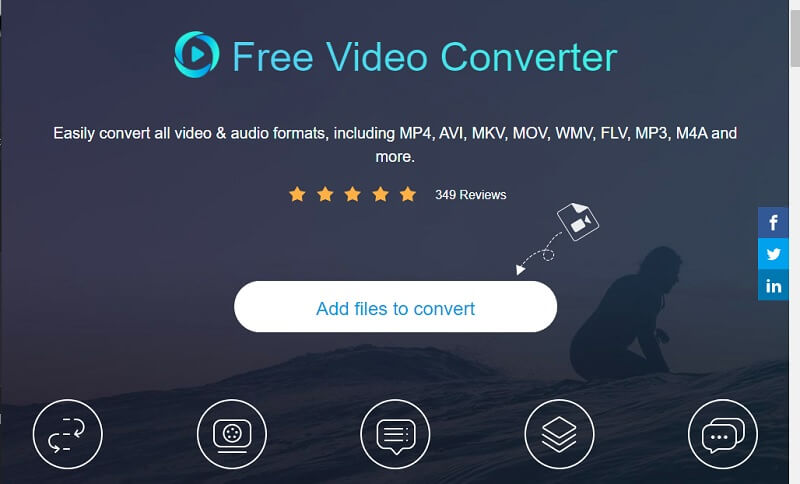
चरण 3: एक बार जब आप अपनी फ़ाइल अपलोड कर लें, तो दबाएं संगीत दाईं ओर आइकन और नीचे दिए गए विकल्पों पर एएसी प्रारूप चुनें और दबाएं धर्मांतरित रूपांतरण प्रक्रिया शुरू करने के लिए टैब।
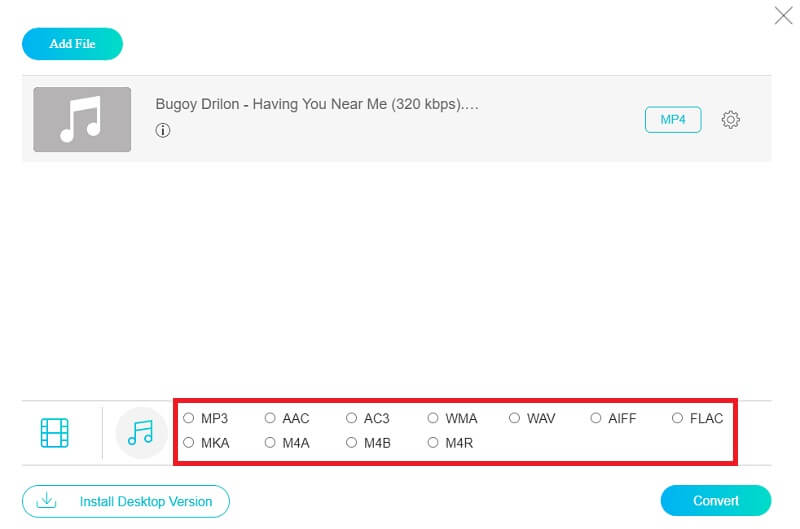
चरण 4: एक बार जब आप क्लिक करें धर्मांतरित बटन, यह आपके लिए फ़ाइल के गंतव्य का चयन करने के लिए एक और फ़ोल्डर दिखाएगा, फिर बस टिक करें फोल्डर का चयन करें और यह स्वचालित रूप से कुछ ही सेकंड में परिवर्तित हो जाएगा।
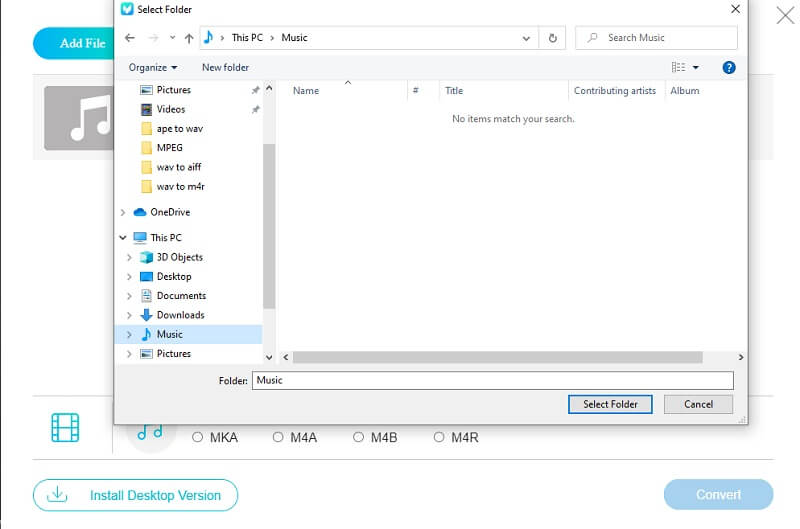
2. कन्वर्टियो
एक अन्य ब्राउज़र-आधारित एप्लिकेशन जिसे आप अपनी M4A फ़ाइलों को AAC में बदलने के लिए भरोसा कर सकते हैं, वह है Convertio। यह एप्लिकेशन सभी प्लेटफार्मों के लिए भी काम करता है और आप इसे मुफ्त में प्राप्त कर सकते हैं, केवल 100 एमबी फ़ाइल आकार की सीमा के साथ। यह एक आसान रूपांतरण भी प्रदान करता है क्योंकि इसमें एक आसान नेविगेशन सुविधा है। इसके अलावा, यह विभिन्न ऑडियो और वीडियो प्रारूपों का भी समर्थन करता है जिन्हें आप ध्यान में रख सकते हैं। यह वेब-आधारित एप्लिकेशन कैसे काम करता है, इसे बेहतर ढंग से समझने के लिए, इसे नेविगेट करने के तरीके के बारे में जानकारी की एक झलक यहां दी गई है।
चरण 1: अपने ब्राउज़र पर Convertio खोजें। इसके आधिकारिक पृष्ठ पर जाने के बाद, क्लिक करें फ़ाइलों का चयन करें टैब। आपको एक विकल्प दिया जाएगा जहां आपको फाइल मिल जाएगी।
चरण 2: अपनी फ़ाइल जोड़ने के बाद, ड्रॉपडाउन तीर पर क्लिक करें और फिर AAC को नए प्रारूप के रूप में चुनें।
चरण 3: एक बार जब आप अपनी फ़ाइल के लिए एक प्रारूप चुन लेते हैं, तो बस कन्वर्ट बटन पर क्लिक करें और फिर अपनी फ़ाइल के परिवर्तित होने के लिए कुछ मिनट प्रतीक्षा करें।
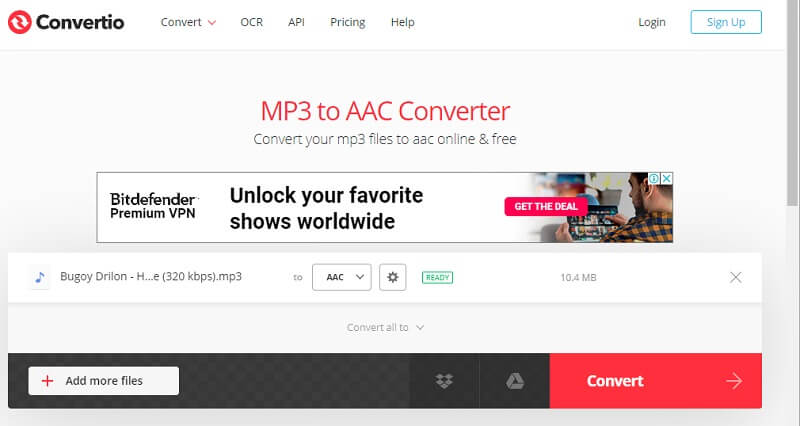
भाग 2. फ्रीवेयर के साथ M4A को AAC में कैसे बदलें
स्टोर से कई ऑडियो फाइल इनवर्टर मुफ्त में उपलब्ध हैं; हालाँकि, आप किन उपकरणों का उपयोग करेंगे? आपको शायद अपने ज्ञान को संरेखित करने वाला एक खोजने में कठिनाई हो रही है, जिससे आपको अपनी पसंदीदा फ़ाइलों को परिवर्तित करने में मुश्किल नहीं होगी। इसलिए, पोस्ट के इस भाग में, हम उन टूल्स के बारे में जानेंगे जो मैक या विंडोज में M4A को AAC में प्रभावी रूप से बदल सकते हैं। नतीजतन, यहां दो उच्चतम M4A से AAC कन्वर्टर्स हैं जिन पर आप निर्भर हो सकते हैं।
1. विडमोर वीडियो कन्वर्टर
यदि आप अपने M4A को मुफ्त में AAC में बदलना चाहते हैं, तो अपलोड करने पर विचार करें Vidmore वीडियो कनवर्टर, जो एक बहुउद्देश्यीय कार्यक्रम है जिसे निःशुल्क डाउनलोड किया जा सकता है। आप एक क्लिक से विभिन्न फ़ाइल स्वरूपों को परिवर्तित कर सकते हैं! यह एक सीधी रूपांतरण प्रक्रिया भी प्रदान करता है। आपकी फ़ाइल के आकार के बारे में चिंता करने की कोई आवश्यकता नहीं है क्योंकि Vidmore अभी भी इसे आपके लिए आवश्यक प्रारूप में परिवर्तित कर सकता है। यह गुणवत्ता का त्याग किए बिना आपकी फ़ाइल को रूपांतरित करता है। इसके अलावा, यह विभिन्न शक्तिशाली सुविधाएँ प्रदान करता है। इस टूल की बेहतर समझ के लिए, M4A को AAC फ़ाइलों में कैसे परिवर्तित किया जाए, इस बारे में जानकारी प्राप्त करने के लिए नीचे दी गई मार्गदर्शिका जानकारी पर एक नज़र डालें।
चरण 1: M4A कन्वर्टर डाउनलोड और इंस्टॉल करें
नीचे दिए गए मुफ्त डाउनलोड बटन पर क्लिक करके मुफ्त ऐप प्राप्त करें। डाउनलोड होने के बाद इसे अपने कंप्यूटर पर इंस्टॉल करें और लॉन्च करें।
चरण 2: एक फ़ाइल जोड़ें
प्रोग्राम शुरू होने के बाद, दबाएं फाइलें जोड़ो या प्लस ऐप के केंद्र इंटरफ़ेस में साइन इन करें, और फिर कनवर्ट की जाने वाली फ़ाइल चुनें।
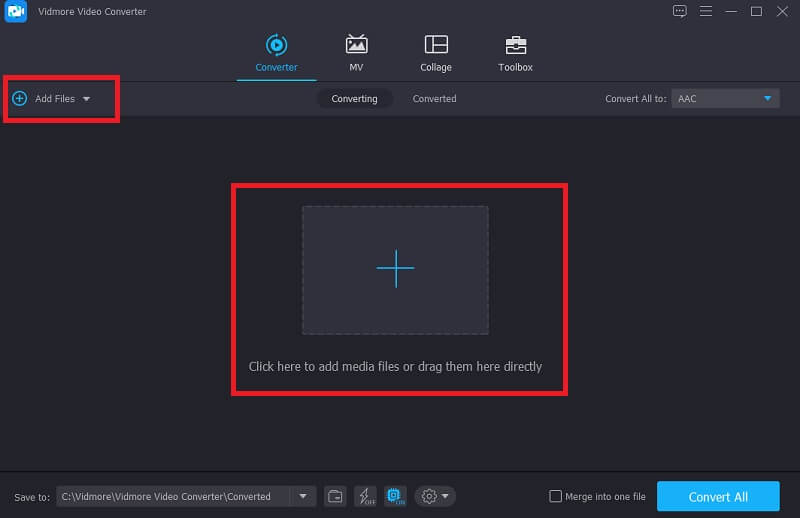
चरण 3: एएसी प्रारूप चुनें
अपनी फ़ाइल अपलोड करने के बाद, वीडियो के दाईं ओर स्थित ड्रॉपडाउन तीर पर जाएं और क्लिक करें ऑडियो अनुभाग। दिए गए विकल्पों में से AAC का चयन करें।
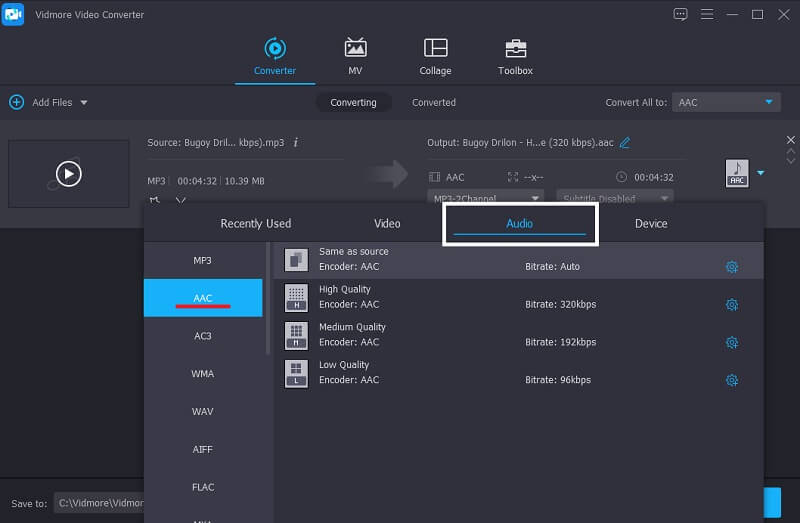
चरण 4: कनवर्ट की गई फ़ाइल को सहेजें
एक बार फ़ाइल को एएसी में बदलने के लिए चुने जाने के बाद, हिट करें सभी को रूपांतरित करें ऑडियो फ़ाइल को अपने वांछित प्रारूप में सफलतापूर्वक बदलने के लिए बटन।
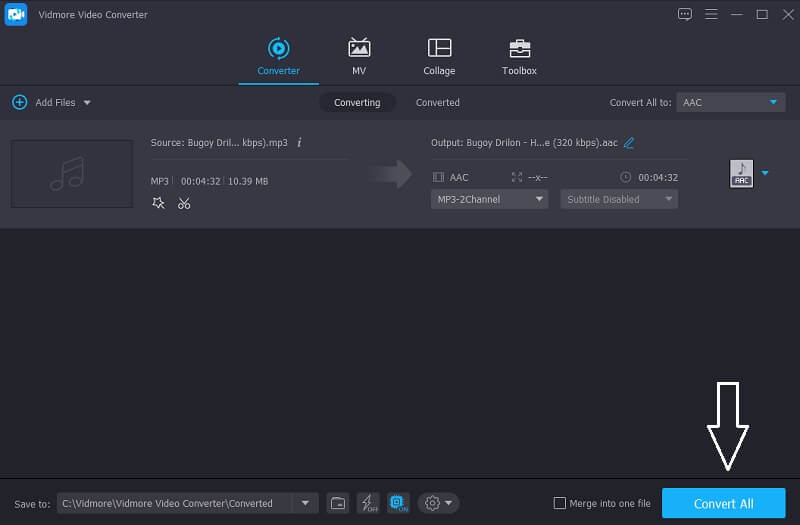
2. FFmpeg
उपयोग करने के लिए एक और मुफ्त एप्लिकेशन जिसे आप अपनी M4A फ़ाइलों को AAC में बदलने के लिए निर्भर कर सकते हैं, वह है FFmpeg। यह एक ऐसा एप्लिकेशन है जो मैक, विंडोज और लिनक्स के साथ संगत है। कनवर्ट करने के अलावा, इस कनवर्टर में रिकॉर्डिंग, संपादन, वीडियो और ऑडियो स्ट्रीमिंग जैसी विभिन्न सुविधाएं भी शामिल हैं। FFmpeg का उपयोग करने के तरीके को बेहतर ढंग से समझने के लिए, नीचे दिए गए चरणों की जाँच करें।
चरण 1: मैक पर FFmpeg इंस्टॉल करें और फिर चुनें सीडी डेस्कटॉप में पर टर्मिनल डेस्कटॉप पर फ़ाइलें खोजने के लिए।
चरण 2: उसके बाद, वह कोड दर्ज करें जिसकी आपको आवश्यकता है ताकि FFmpeg चलना शुरू हो जाए।
चरण 3: यह एक ऑडियो या वीडियो फ़ाइल है या नहीं, इसके आधार पर आप जो प्रारूप चाहते हैं उसे चुनकर वीडियो को सफलतापूर्वक सहेजें।
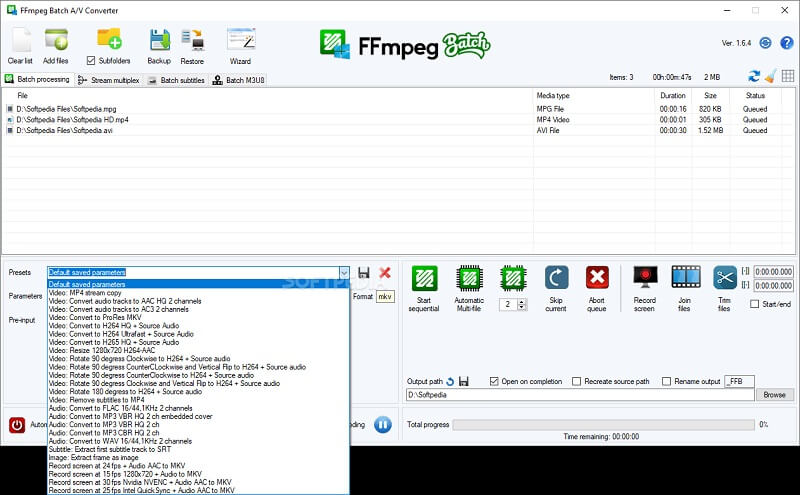
3. आईट्यून्स
मैक पर ऑडियो ट्रैक्स को कनवर्ट करने के लिए आईट्यून्स भी एक अच्छा विकल्प है। आपको इस बारे में चिंता करने की ज़रूरत नहीं है कि यह आपके डिवाइस पर काम करेगा या नहीं क्योंकि यह टूल आपकी ऑडियो फ़ाइलों को एक मिनट से भी कम समय में परिवर्तित कर सकता है। नीचे दी गई गाइड जानकारी में हम आपको दिखाएंगे कि आईट्यून्स पर अपनी सबसे पसंदीदा फाइलों को कैसे परिवर्तित किया जाए।
चरण 1: दबाएं पसंद विकल्प और एक उप-मेनू है जो दिखाई देगा, पर क्लिक करें आम.
चरण 2: उसके बाद, दबाएं सेटिंग आयात करना टैब और पर आयात का उपयोग करना उस प्रारूप पर क्लिक करें जिसकी आपको आवश्यकता है।
चरण 3: के पास जाओ फ़ाइल पैनल और क्लिक करें धर्मांतरित आप जो संस्करण चाहते हैं उसे बनाने के लिए नीचे विकल्प।
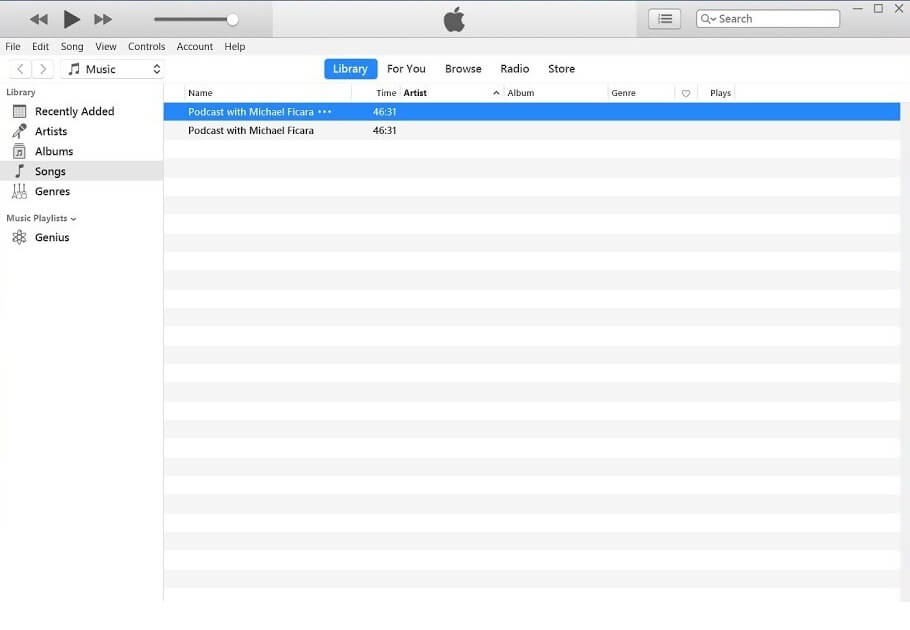
भाग 3. M4A को AAC में कैसे बदलें पर अक्सर पूछे जाने वाले प्रश्न
किस M4A से AAC कनवर्टर में तेज़ रूपांतरण प्रक्रिया है?
विभिन्न अनुप्रयोगों का परीक्षण करने पर, विडमोर वीडियो कन्वर्टर में सबसे तेज़ रूपांतरण प्रक्रिया है।
क्या मैं विंडोज़ पर एफएफएमपीईजी का उपयोग कर सकता हूं?
हां, आप इस एप्लिकेशन का उपयोग विंडोज पर कर सकते हैं हालांकि, इस एप्लिकेशन को मैक पर तेजी से नेविगेट किया जा सकता है।
क्या मैं किसी ऑडियो या वीडियो को बिना किसी सीमा के कनवर्टियो में बदल सकता हूं?
नहीं, क्योंकि Convertio में रूपांतरण सीमा केवल 100MB है।
निष्कर्ष
विभिन्न ऑनलाइन और ऑफलाइन टूल की उपरोक्त सूची सबसे अधिक अनुशंसित है M4A से AAC कनवर्टर मुफ्त में. आपको बस इतना करना है कि आप किसे पसंद करते हैं।
एम4ए और एएसी
-
M4A कनवर्ट करें
-
M4A संपादित करें
-
एएसी कनवर्ट करें


